Listamos neste tópico como utilizar o módulo D.A.V – Documento Auxiliar de Venda, um documento emitido ou impresso que antecede a venda.
Introdução ao módulo
É utilizado para atender as necessidades operacionais dos estabelecimentos usuários de ECF, na emissão e impressão de orçamento, pedido ou outro documento de controle interno.
O DAV segue as regras do PAF-ECF, sendo assim, não pode ser aberto em estabelecimentos restaurantes, lanchonetes, bares e similares, que usem o Gfood.
Para acessar o módulo do DAV basta localizar o seu executável no diretório padrão e efetuar um duplo clique, inserir o usuário e senha e clicar em confirmar, teremos a tela que abaixo.
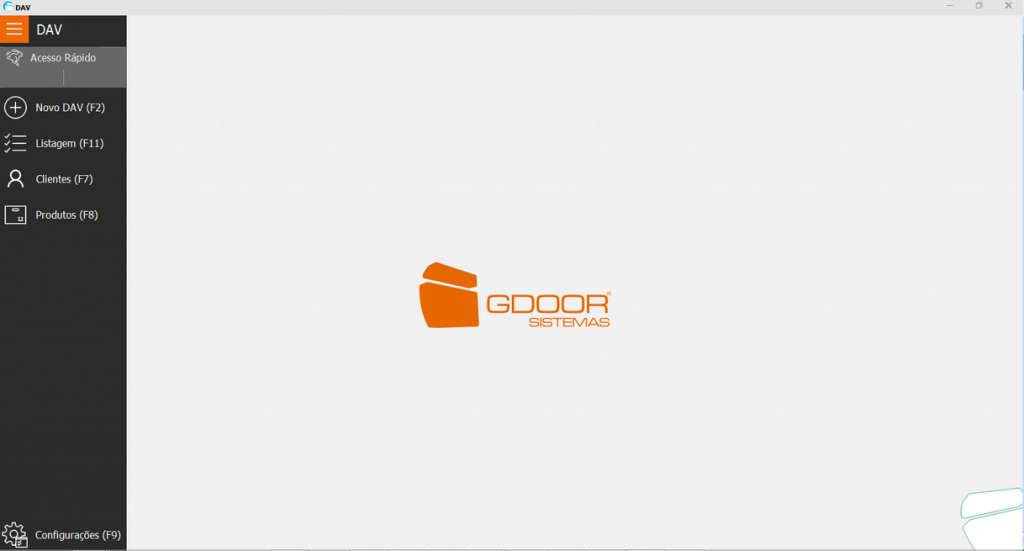
Ficha de lançamento
Para abrir um novo DAV, pressione F2 ou clique no botão novo (F2) na tela principal do sistema, e abrirá a tela de lançamentos do DAV.
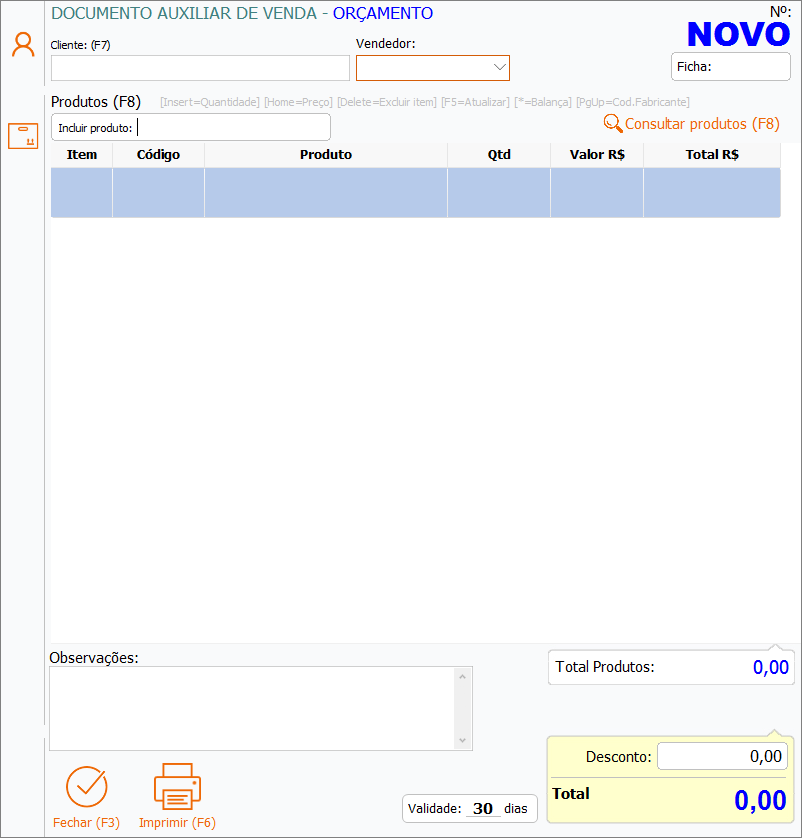
Atalhos
Teclas de atalho no DAV
| Tecla | DAV | Com DAV aberto |
| F2 | Abrir DAV | – |
| F3 | – | Fechar/gravar o DAV |
| F4 | – | Importar pedido de venda/orçamento |
| F6 | – | Imprimir DAV |
| F7 | Consultar clientes | Consultar clientes |
| F8 | Consultar produtos | Consultar produtos |
| F9 | Configurações | – |
| F10 | – | Escolher forma de pagamento |
| F11 | Abrir listagem de DAVs | – |
| Page Up | – | Consultar produtos pelo código do fabricante |
| HOME | – | Aplicar desconto ou acréscimo no próximo item |
| INSERT | – | Alterar quantidade no próximo item |
| DELETE | – | Excluir item |
| * | – | Capturar peso da balança |
| Ctrl + ! | – | Usar preço de atacado |
| ESC | Sair do DAV | – |
A ficha de lançamento de documentos do DAV. está separada em 3 partes:
Cabeçalho
No cabeçalho são informados os dados principais do documento como o nome do cliente, vendedor e ficha.

Ao clicar na descrição “ORÇAMENTO” no topo da tela, abrirá uma caixa para seleção do tipo de documento auxiliar que será lançado, sendo possível cadastrar quantos status forem necessários por meio das configurações do DAV.

Cliente (F7)
O DAV permite que um cliente, já cadastrado, seja selecionado no momento de lançar o documento, ou ainda, possibilita que um cliente que não está cadastrado no banco de dados seja informado. O comando para chamar a tela de seleção ou indicação do cliente é F7, ou clicando no botão cliente (F7). Abaixo, exemplo de tela de seleção do cliente, e suas funções.
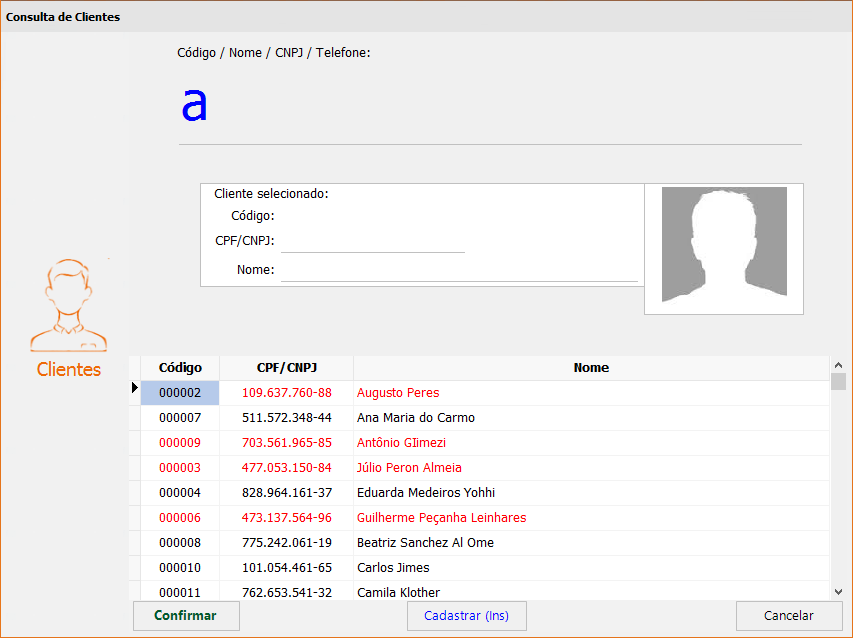
Na tela de consulta de clientes existem diversas informações e opções.
Para efetuar uma consulta de cliente, basta informar o nome do cliente, CNPJ ou código no 1º campo da tela e apertar a tecla ENTER.
Logo abaixo aparecerão as informações:
- Código: código do cliente consultado;
- CPF/CNPJ: CPF ou CNPJ do cliente consultado;
- Nome: nome do cliente consultado.
Cadastrar (Ins): nesta tela também é possível efetuar o cadastramento de um novo cliente, o qual poderá ser utilizado posteriormente nos demais módulos do sistema.
Para cadastrar um cliente, basta utilizar o botão cadastrar (Ins).
Ao clicar no botão cadastrar apresentará a tela com os campos para preenchimento:
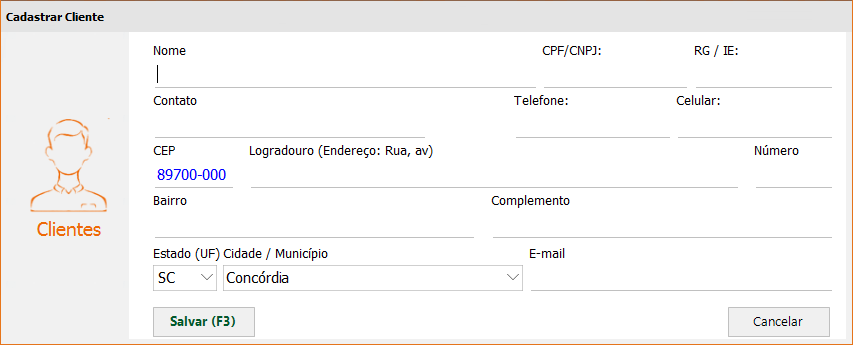
Após o preenchimento, clique em salvar ou utilize a tecla de atalho “F3” para gravar as informações cadastradas.
Confirmar: após consultar o cliente, caso deseje utilizá-lo para lançar em um DAV, basta clicar no botão confirmar que o sistema automaticamente utilizará o mesmo para abertura da venda.
Cancelar: caso deseje cancelar o procedimento, basta clicar no botão cancelar.
Vendedor
Campo utilizado para escolha do vendedor que atendeu a venda do documento em questão.
Ficha
Campo utilizado para informar o número da ficha no documento de DAV. Esta informação é utilizada apenas como controle interno.
- Nº do documento: campo onde é informado o número do documento salvo. Esta informação é gerada automaticamente pelo sistema;
- Nº do DAV: este campo é alimentado automaticamente pelo sistema, porém só gerará uma numeração após ter sido informado algum produto/serviço dentro do DAV.
Inclusão de itens no DAV
Para incluir um item no documento de DAV existem diversas maneiras. Uma delas é usar o espaço no canto esquerdo superior da tela ou o atalho F8 no teclado, informando o código interno ou código de barras do produto. Quando é inserida uma informação numérica, o sistema busca por esta tela e insere o item instantaneamente. No entanto, se letras forem informadas será aberta a tela de produtos.
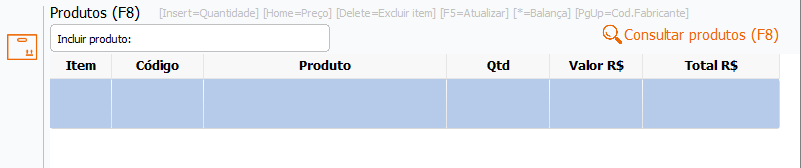
Na parte superior ao espaço para inclusão de itens, há uma pequena legenda mostrando alguns comandos que podem ser executados ao vender o item, são eles:
[Insert=Quantidade]: Insert é a tecla para acionar a alteração de quantidade ao lançar o item. Precisa ser pressionada antes de lançar o item. Sendo assim, para lançar um item com quantidade maior do que 1 (um), pressione Insert informe a quantidade, depois informe o item.
A quantidade pode ser informada digitando o valor no campo, pressionando os botões para adição e subtração nos lados do campo ou pressionando as teclas ‘+’ e ‘-‘ no teclado:

[Home=Preço]: para conceder descontos ou aplicar acréscimos ao valor do item, antes de informar o produto, pressione a tecla Home. Neste caso, como o sistema precisa saber o preço do produto para aumentar ou diminuir, depois de pressionar a tecla Home, informe o item e então o sistema apresentará o quadro para alteração de preços:

Nesta tela, para alterar o valor é necessário definir o tipo de alteração que será aplicado no valor unitário.
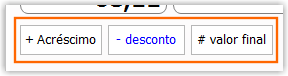
Ao abrir a tela é trazido por padrão a alteração no valor final, assim, o valor informado no campo da alteração será considerado o como o valor unitário de venda.
Caso queira que o sistema calcule o valor final informando o desconto, clique no botão “– desconto” ou pressione a tecla do sinal de subtração (-) no seu teclado. Ainda é possível determinar se o desconto será concedido em valor ou percentual, alterne entre as duas opções clicando nos botões que serão mostrados na direita, ou pressionando as teclas ‘$’ (Shift + 4) e ‘%’ (Shift + 5).
Para aplicar um acréscimo, basta clicar no botão “+ acréscimo” ou pressionar a tecla de adição (+) no seu teclado. Assim como no desconto, é possível escolher o tipo de acréscimo em valor ou percentual.
[Del=Cancela item]: para excluir o item selecionado na lista de itens vendidos, basta pressionar a tecla Delete ou Del. É possível percorrer entre os itens da lista pressionando as teclas direcionais do teclado (para cima e para baixo).
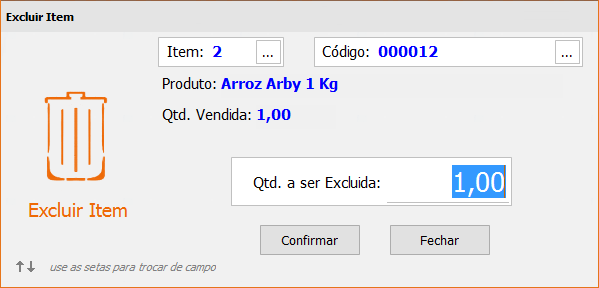
[F5=Atualizar]: pressionando a tecla F5, o sistema reconectará ao banco de dados para atualizar quaisquer informações que tenham sido alteradas com o documento aberto.
[*=Balança]: para informar o peso do produto a ser lançado como quantidade, antes de informar o item, pressione a tecla asterisco (*) para que seja acionada a balança conectada ao computador. Lembrando que ela deve estar informada nas configurações de periféricos. Depois da balança retornar o peso, lance o item no documento e o peso será levado em consideração como a quantidade.
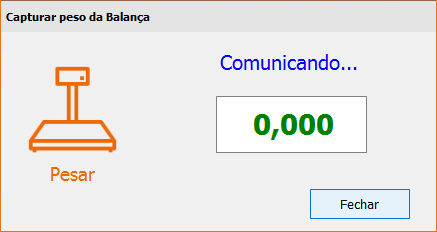
Produtos F8: campo utilizado para informar o nome ou código do produto a ser lançado no documento aberto.
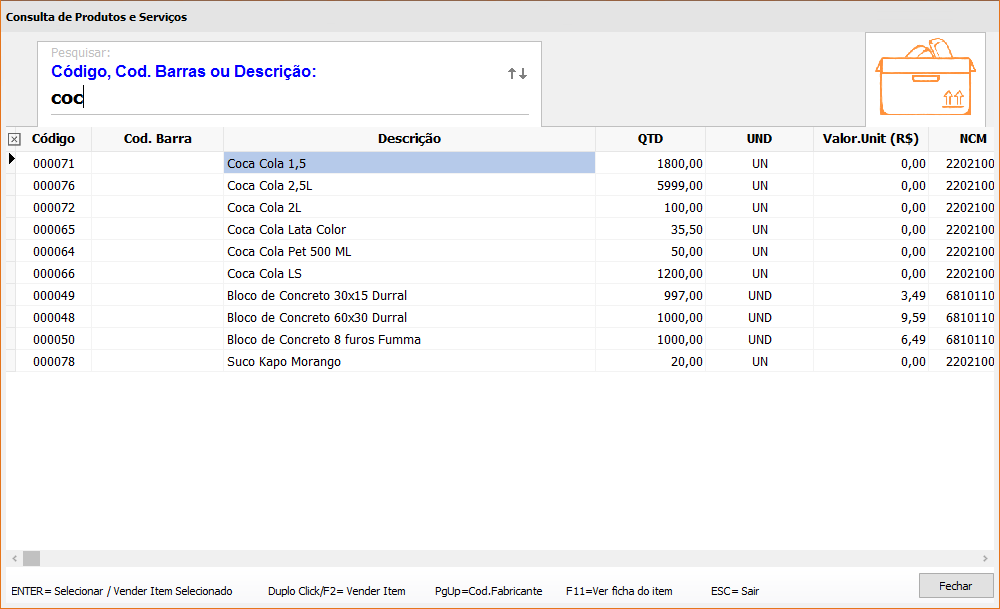
Ao pressionar a tecla F8 no teclado, ou lançar um produto através da descrição, a tela acima será apresentada. A busca é aprimorada, pois procura no cadastro de produtos por itens que tenham a descrição igual ao que foi digitado, depois, por produtos cuja descrição inicie com o que foi digitado, depois por produtos que contenham o que foi digitado em parte de sua descrição. Caso a busca fonética esteja ativada nas configurações do DAV, ela também será considerada na pesquisa.
Ainda com o foco no campo de pesquisa, é possível selecionar um determinado item na lista utilizando as setas do teclado para mover entre os itens. Com o item selecionado, pressione enter e será carregado o código interno do item. Mais um enter e o item será vendido. Também pode ser utilizado o duplo clique sobre o item na lista.
Na grid de lançamento, serão apresentados os seguintes campos:
- Item: número sequencial dos itens lançados no documento de DAV;
- Código: código do produto lançado;
- Produto: descrição do produto lançado;
- Qtd: quantidade do produto informada no lançamento;
- Valor: valor unitário do produto;
- Total: valor total do produto.
Rodapé
No rodapé da tela de lançamento de itens, estão as informações totalizadoras do documento e botões para finalizar o processo ou importar documentos de outros módulos. Abaixo explicaremos melhor cada opção.
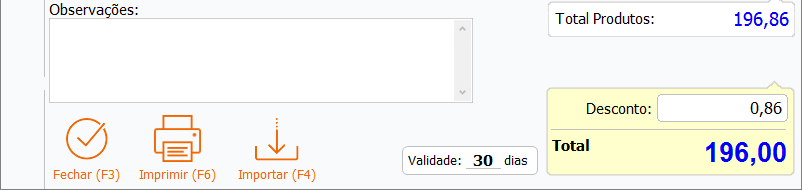
Observações
Campo para inclusão de textos de observação. Essa informação não será levada ao cupom fiscal na importação pelo frente de caixa.
Total produtos
Total dos produtos lançados no documento.
Desconto
Campo disponível para informar um valor de desconto para o total do documento do DAV.
Total
Soma dos produtos subtraindo o valor do desconto informado no campo “desconto”.
Fechar (F3)
Botão utilizado para gravar as informações. Ao clicar em fechar (F3) o sistema gravará o documento e/ou suas alterações e voltará para a listagem de documentos.
Imprimir (F6)
Imprimirá o documento em questão em uma impressora instalada no Windows.
Validade: ___ dias
Campo para incluir a informação referente ao prazo de validade do DAV.
Importar (F4)
Opção utilizada para efetuar importação de orçamentos ou pedidos de venda para o DAV.
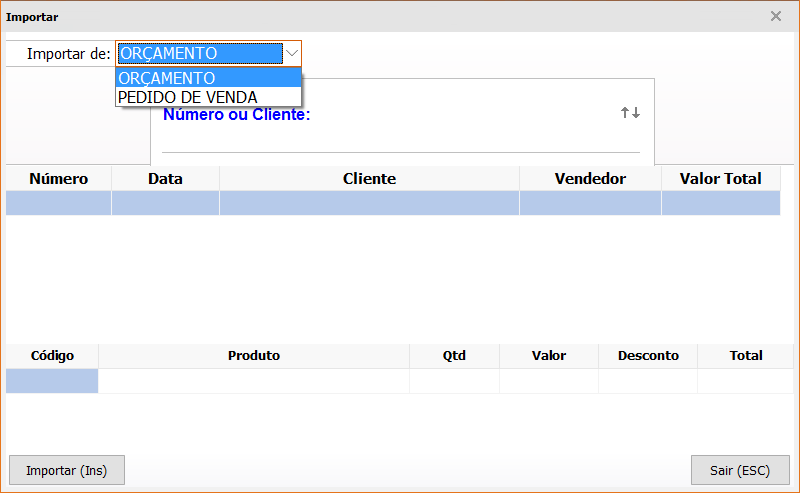
Na tela em questão, basta escolher o tipo de importação desejada (orçamento ou pedido de venda) e após, filtrar através do espaço de pesquisa logo abaixo.
Na pesquisa é possível filtrar apenas pelo número do documento ou pelo nome do cliente, sendo que ao iniciar a digitação da palavra/nº desejada(o) o sistema iniciará a busca no banco de dados.
Na tela de importação estão disponíveis os seguintes campos:
- Número: número do documento pesquisado;
- Data: data de emissão do documento pesquisado;
- Cliente: nome do cliente do documento pesquisado;
- Vendedor: nome do vendedor utilizado no documento pesquisado;
- Valor total: valor total do documento pesquisado;
- Código: código do produto lançado no documento pesquisado;
- Produto: descrição do produto lançado no documento pesquisado;
- Qtd: quantidade do item do documento pesquisado;
- Valor: valor unitário do item lançado no documento pesquisado;
- Total: valor total do item lançado no documento pesquisado.
Após escolher o documento, basta clicar no botão importar (Ins) que o sistema transferirá os itens para o DAV.
Para cancelar o procedimento basta clicar no botão sair (ESC) ou então utilizar apenas a tecla ESC.
Listagem de documentos
A listagem mostrará todos os DAV´s cadastrados de acordo com o filtro utilizado. Na tela principal do DAV use a tecla F5 ou clique no botão ver lista (F5), para que a listagem possa ser mostrada.
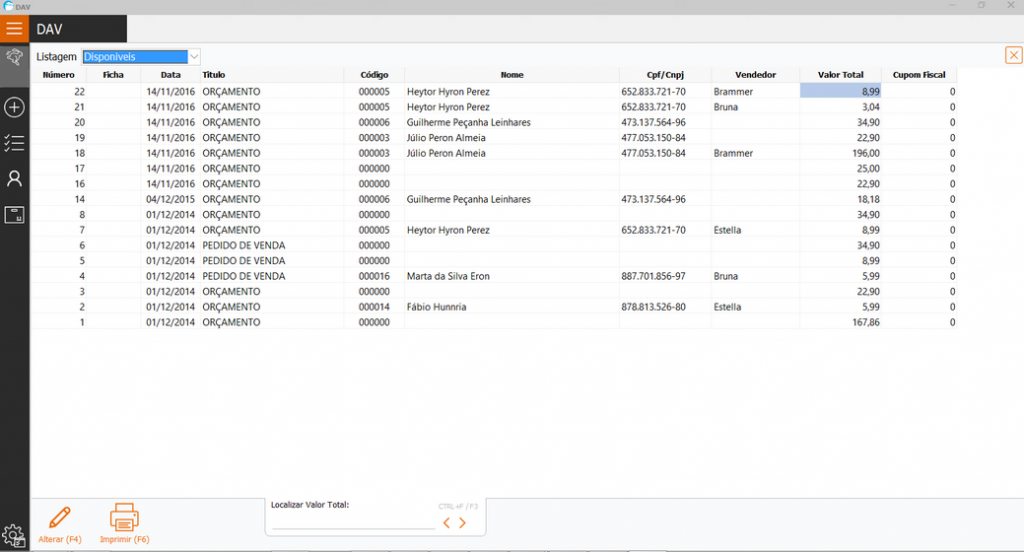
A listagem está dividida em 3 partes:
Cabeçalho
No cabeçalho há apenas uma opção: listagem, a qual filtrará os DAV´s pelos seguintes status:
- Disponíveis: mostrará os documentos que ainda estão disponíveis para alterações, ou seja, ainda não foi emitido em cupom fiscal;
- Não vendidos: mostrará os documentos que ainda estão aguardando a emissão por meio do frente de caixa (cupom fiscal), ainda é possível efetuar alterações no mesmo;
- Vendidos: mostrará os documentos que já foram emitidos por cupom fiscal pelo frente de caixa, o sistema alterará o status do mesmo para vendido. Neste status não é mais possível efetuar qualquer alteração no documento;
- Não impressos: mostrará apenas os documentos que ainda não foram impressos no próprio módulo de DAV;
- Impressos: mostrará apenas os documentos que já foram impressos pelo módulo DAV.
Dados
Nesta seção serão apresentados os dados do DAV, por ele é possível selecionar um lançamento previamente gravado para que seja feita qualquer alteração. Os campos disponíveis são:
- Número: número do documento de DAV;
- Ficha: campo com o número do controle interno preenchido diretamente no documento de DAV;
- Data: data de emissão do documento;
- Código: código do cliente utilizado no lançamento do documento de DAV;
- Nome: nome do cliente utilizado no lançamento do documento de DAV;
- CPF/CNPJ: número do CPF/CNPJ do cliente utilizado no lançamento do documento de DAV;
- Vendedor: nome do vendedor utilizado no lançamento do documento de DAV;
- Valor total: valor total do documento de DAV;
- Cupom fiscal: apresentará o número do cupom fiscal para os documentos que já foram emitidos pelo frente de caixa.
Rodapé
No rodapé existem 3 opções:
- Alterar (F2): opção utilizada para abrir novamente o documento e disponibilizar alterações. Esta função somente funcionará em documentos que ainda não foram emitidos pelo frente de caixa (cupom fiscal);
- Imprimir (F6): efetua a impressão do DAV em uma impressora instalada no Windows. Esta opção ficará disponível apenas para documentos que ainda não tenham sido impressos nenhuma vez e para os documentos com status de disponíveis e não vendidos;
- Localizar: campo utilizado para pesquisa dos DAV´s lançados. Ao posicionar o cursor do mouse sobre uma coluna na grid, o sistema assumirá aquela coluna para a consulta deste campo.
Configurações
As configurações do módulo de DAV permitem que sejam determinadas algumas opções e funções de como o sistema operará na geração das informações. Para ter acesso às configurações do sistema, clique no botão configurações (F12).
A tela de configuração do DAV está dividida em três abas: gerais, periféricos e banco de dados.
Aba gerais
Aba com as opções de configurações gerais para o programa de DAV.
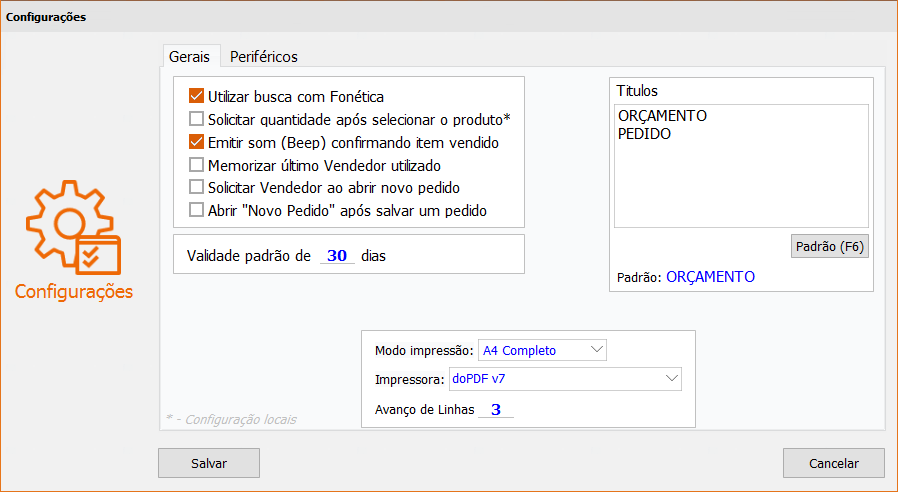
A aba de configuração – gerais está separada por quadros para melhor organização e possui as seguintes opções:

Utilizar busca com fonética: opção para configuração da utilização ou não da fonética durante as buscas.
Solicitar quantidade após selecionar o produto*: ao utilizar esta opção, após a inclusão do produto na tela de lançamento de DAV, o sistema solicitará a quantidade do mesmo. Caso esteja desmarcada esta opção é necessário utilizar a tecla INSERT anteriormente a informação do produto para que se altere a quantidade padrão de 1 para a desejada. Esta é uma opção que ficará gravada apenas para a estação em que foi feita a configuração, as demais manterão a configuração que já está, ou seja, é uma configuração local.
Emitir som (beep) confirmando item vendido: marcando essa opção, a cada item vendido um beep será emitido, confirmando a venda do item. O sistema também emitirá um beep diferenciando quando não encontrar o item informado.
Memorizar último vendedor utilizado: quando marcada esta opção o sistema mostrará como opção para o próximo documento o vendedor utilizado no anterior. Mesmo com a opção marcada é possível alterar o vendedor.
Solicitar vendedor ao abrir novo pedido: marcando esta opção, o sistema solicitará o vendedor ao abrir o documento para lançamento do DAV e mostrará a tela para seleção do vendedor. Caso esta opção esteja desmarcada, o vendedor terá que ser selecionado no final da venda.
Abrir “novo pedido” após salvar um pedido: após clicar em salvar em um pedido que está sendo finalizado, o sistema salvará o pedido em tela e já abrirá um novo pedido em branco para preenchimento.

Nesta opção deve-se informar a quantidade de dias em que o DAV será válido após a emissão. Essa informação é impressa junto ao DAV.
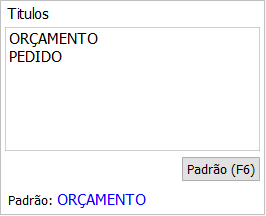
Neste quadro são configurados os títulos dos DAV´s.
Para inserir um novo título, basta clicar no botão novo (Ins) ou apertar a tecla Ins .
Para exclusão de algum título já cadastrado, basta clicar no botão excluir (Del) ou apertar a tecla Del.
Para tornar um dos títulos como padrão, que automaticamente será utilizado ao abrir a tela de lançamento do DAV, basta clicar no botão Padrão (F6) ou apertar a tecla F6.
Aba periféricos
A guia periféricos mostra as configurações para uso de balanças.
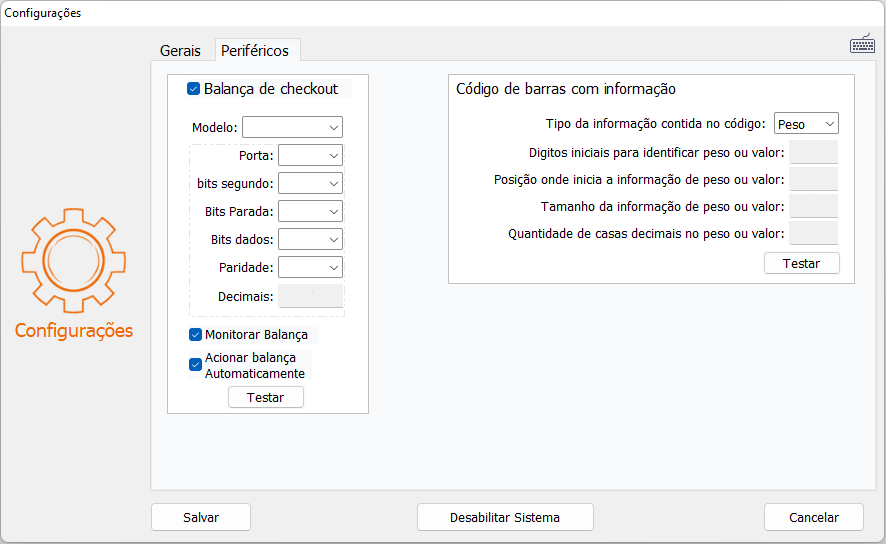
Balanças
Balança de checkout é o tipo que se comunica diretamente com o computador por meio de porta serial. Outro tipo de balança, é a que fica desconectada do computador, mas imprime uma etiqueta com código de barras, que conterá informações para a venda do produto.
